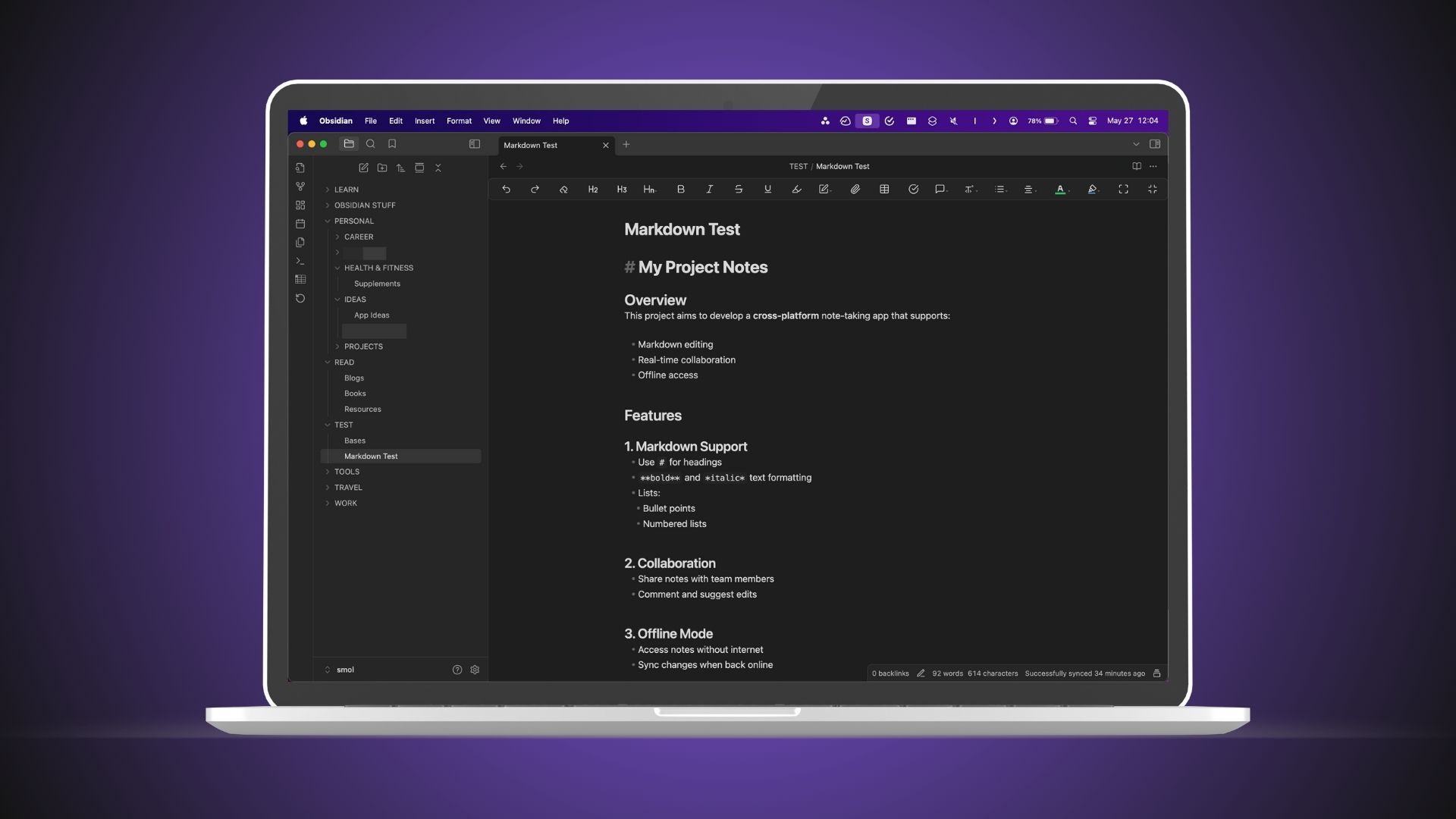من از مفهوم برای نگه داشتن یادداشت های ساختاری ، حفظ پروژه ها و ذخیره اطلاعات مهم دیگر برای طولانی ترین زمان استفاده کرده ام. با این حال ، هرچه بیشتر محدودیت های آن را تحت فشار قرار می دادم ، به هم ریخته و آهسته تر احساس می شد. بعد از مشورت زیاد ، سال گذشته به Obsidian تغییر یافتم و آن را دوست دارم.
من از مفهوم برای نگه داشتن یادداشت های ساختاری ، حفظ پروژه ها و ذخیره اطلاعات مهم دیگر برای طولانی ترین زمان استفاده کرده ام. با این حال ، هرچه بیشتر محدودیت های آن را تحت فشار قرار می دادم ، به هم ریخته و آهسته تر احساس می شد. بعد از مشورت زیاد ، سال گذشته به Obsidian تغییر یافتم و آن را دوست دارم.
7
دسترسی کامل به صورت آفلاین
مفهوم یک برنامه یادداشت برداری کاملاً مبتنی بر ابر است ، به این معنی که تمام یادداشت های شما را روی سرورهای آن ذخیره می کند. اگرچه این رویکرد به شما امکان ورود به حساب مفهوم خود را در هر دستگاه می دهد و به راحتی به تمام یادداشت های خود دسترسی پیدا می کنید ، اما به هزینه دسترسی آفلاین می رسد. از آنجا که یادداشت های شما به صورت آنلاین روی سرورهای مفهوم زندگی می کنند ، همیشه برای دسترسی یا ویرایش آنها به اتصال اینترنتی نیاز دارید.
مطمئناً ، شما می توانید با باز کردن یادداشت مورد نظر شما به آفلاین و ترک برنامه یا زبانه مرورگر در پس زمینه ، در حالی که آنلاین هستید ، از Offine Offline تا حدودی استفاده کنید ، اما این مشکل را ایجاد می کند. برای یک ، فقط می توانید به یک یادداشت واحد دسترسی پیدا کنید. و دو ، این خطر از دست دادن تغییرات غیرقابل توصیف است ، به این دلیل که شما در یک اتصال اینترنتی ناپایدار هستید یا به طور تصادفی برنامه یا برگه مرورگر را بسته اید.
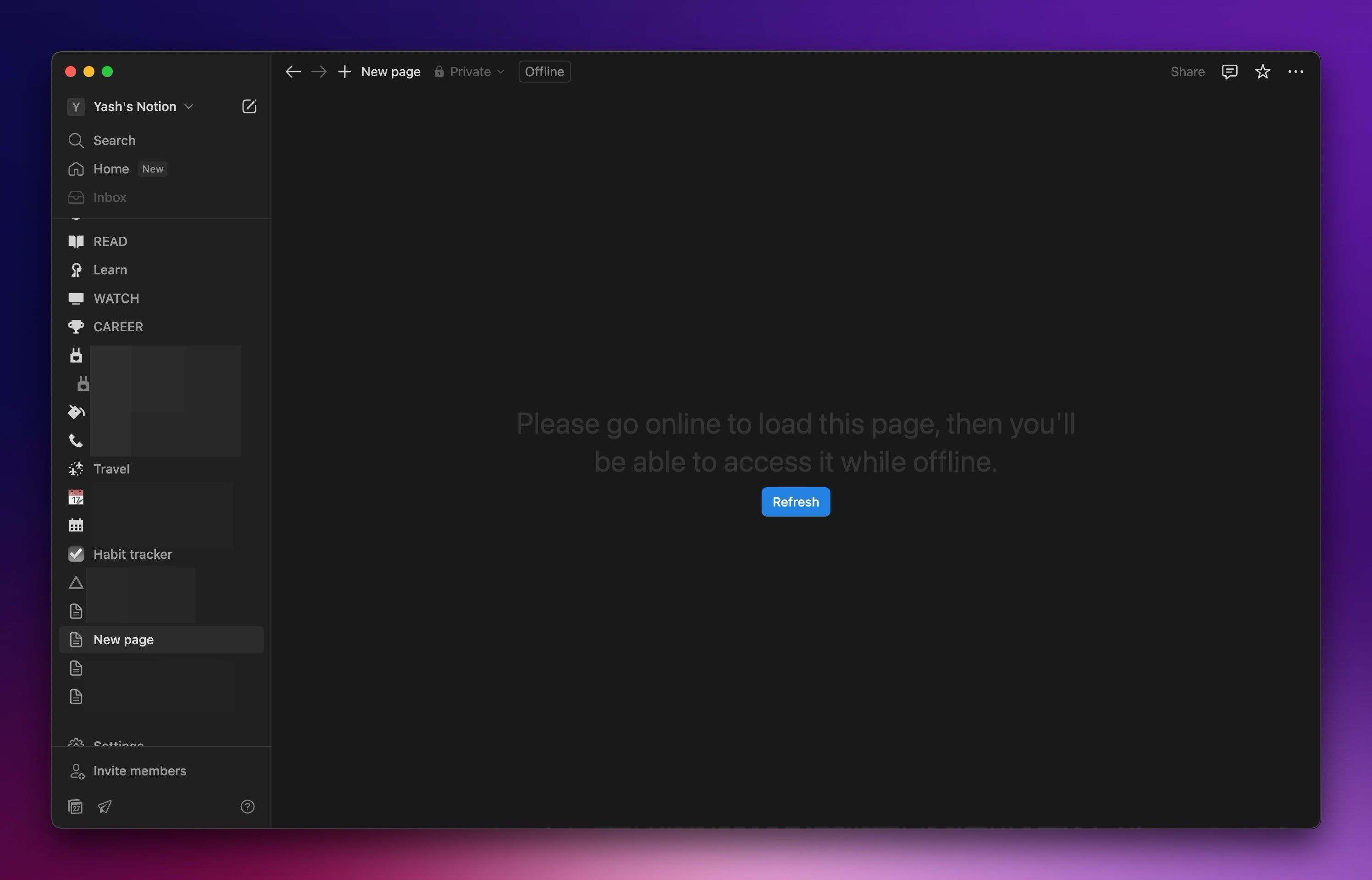
از طرف دیگر ، Obsidian یک رویکرد محلی را در پیش گرفته است ، که در آن به طور پیش فرض تمام یادداشت ها را در طاق شما به صورت محلی در دستگاه خود ذخیره می کند. سپس برای اطمینان از در دسترس بودن یادداشت های شما در تمام دستگاه های خود ، باید همگام سازی را تنظیم کنید و بدون وقفه قابل دسترسی یا ویرایش است. من این رویکرد را بهتر دوست دارم زیرا این امکان را به من می دهد تا به یادداشت های موجود خود دسترسی پیدا کنم و حتی در هنگام مسافرت یا در مکانی با اینترنت کمتر قابل اعتماد ، موارد جدیدی را ایجاد کنم.
6
مالکیت داده ها و حریم خصوصی
از آنجا که طاق ابسیدین شما در درجه اول در محل ذخیره محلی دستگاه شما زندگی می کند ، شما کنترل کاملی بر اینکه چه کسی می تواند به یادداشت های شما دسترسی داشته باشد ، می توانید کنترل کنید. این برای شخصی مثل من که چند یادداشت با اطلاعات شخصی در طاق من دارد بسیار اطمینان بخش است ، زیرا می توانم اطمینان داشته باشم که داده های من به طور خودکار در سرورهای خارجی بارگذاری نمی شوند مگر اینکه خودم آن را تنظیم کنم.
صحبت از آن ، اگر می خواهید در همه دستگاه های شما قابل دسترسی باشد ، باید یادداشت های خود را بصورت آنلاین قرار دهید. شما می توانید این کار را از چند طریق انجام دهید. ساده ترین روش عضویت در Sync Obsidian است ، که یک سرویس پرداخت شده است که به طور خودکار یادداشت ها را بین سرورهای طاق شما و Obsidian همگام می کند. از طرف دیگر ، اگر می خواهید یک راه حل رایگان داشته باشید ، می توانید طاق Obsidian خود را در یک پوشه روی یک سرویس ابر شخص ثالث مانند Dropbox یا Drive قرار دهید و آن را همگام سازی کنید. یا برای کنترل بیشتر می توانید آن را بر روی سرور خود میزبان کنید.
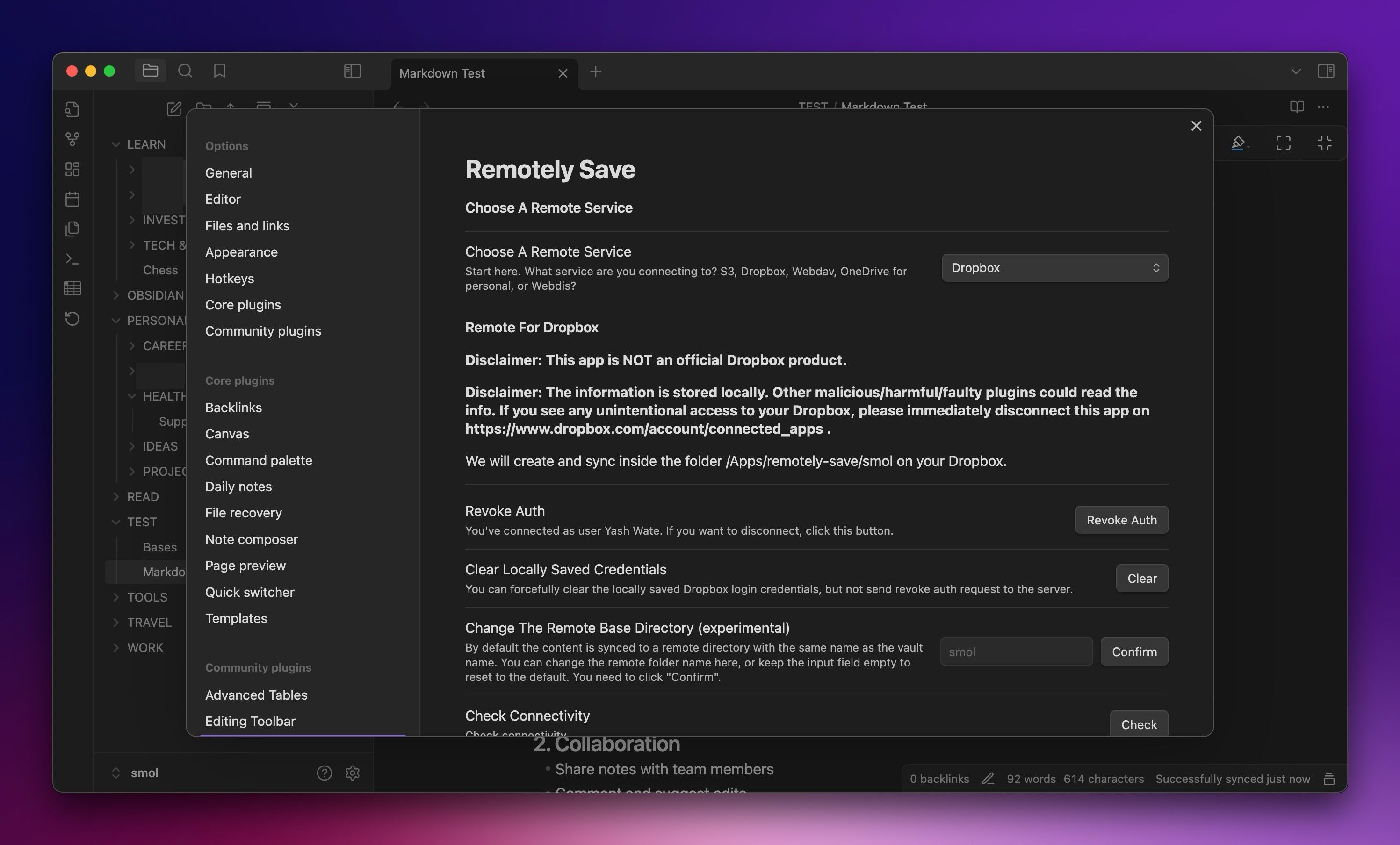
من قبلاً به Dropbox و افزونه از راه دور Save اعتماد می کردم تا نت های Obsidian خود را برای طولانی ترین زمان همگام سازی کنم. اما اخیراً من یک سرور خانگی را برای میزبانی از یک دسته از چیزها تنظیم کردم ، و اکنون از آن برای میزبانی یادداشت های Obsidian خود استفاده می کنم. این رویکرد به من مالکیت کاملی از یادداشت های خود را می دهد ، و حفظ حریم خصوصی بهتر و اعتماد به نفس برای ذخیره اطلاعات شخصی در طاق ابسمان من به طور ایمن است.

آیا از Obsidian برای یادداشت برداری استفاده می کنید و می خواهید به صورت رایگان به طاق خود در دستگاه های مختلف دسترسی پیدا کنید؟ در اینجا نحوه انجام آن آورده شده است!
5
عملکرد سریع و پاسخگویی
یکی دیگر از اشکالات قابل توجه عدم داشتن یک حالت آفلاین تمام عیار ، عملکرد کاهش یافته است. از آنجا که مفهوم یادداشت های شما را بر روی سرورهای آن ذخیره می کند ، برای دسترسی و ویرایش آنها به یک اتصال اینترنتی پایدار نیاز دارید.
با این حال ، مواقعی وجود دارد که ممکن است ارتباط آهسته یا ناپایدار داشته باشید. هنگامی که این اتفاق می افتد ، بارگیری صفحات – به ویژه نمونه های پیچیده (با چندین عنصر) یا آنهایی که دارای پایگاه داده های بزرگ هستند – می توانند چند ثانیه اضافی را انجام دهند و در نتیجه تجربه کمتری دارند.
این مورد در مورد Obsidian نیست. رویکرد آفلاین اول آن به شما امکان دسترسی فوری به یادداشت ها را می دهد به محض باز کردن برنامه ، صرف نظر از اینکه اتصال اینترنتی شما چقدر خوب یا بد است. این بدان معنی است که زمان انتظار کمتر و ناوبری سریعتر بین یادداشت ها ، که باعث می شود برای کسانی که سرعت و گردش کار بدون وقفه را ارزیابی می کنند ، ایده آل شود.
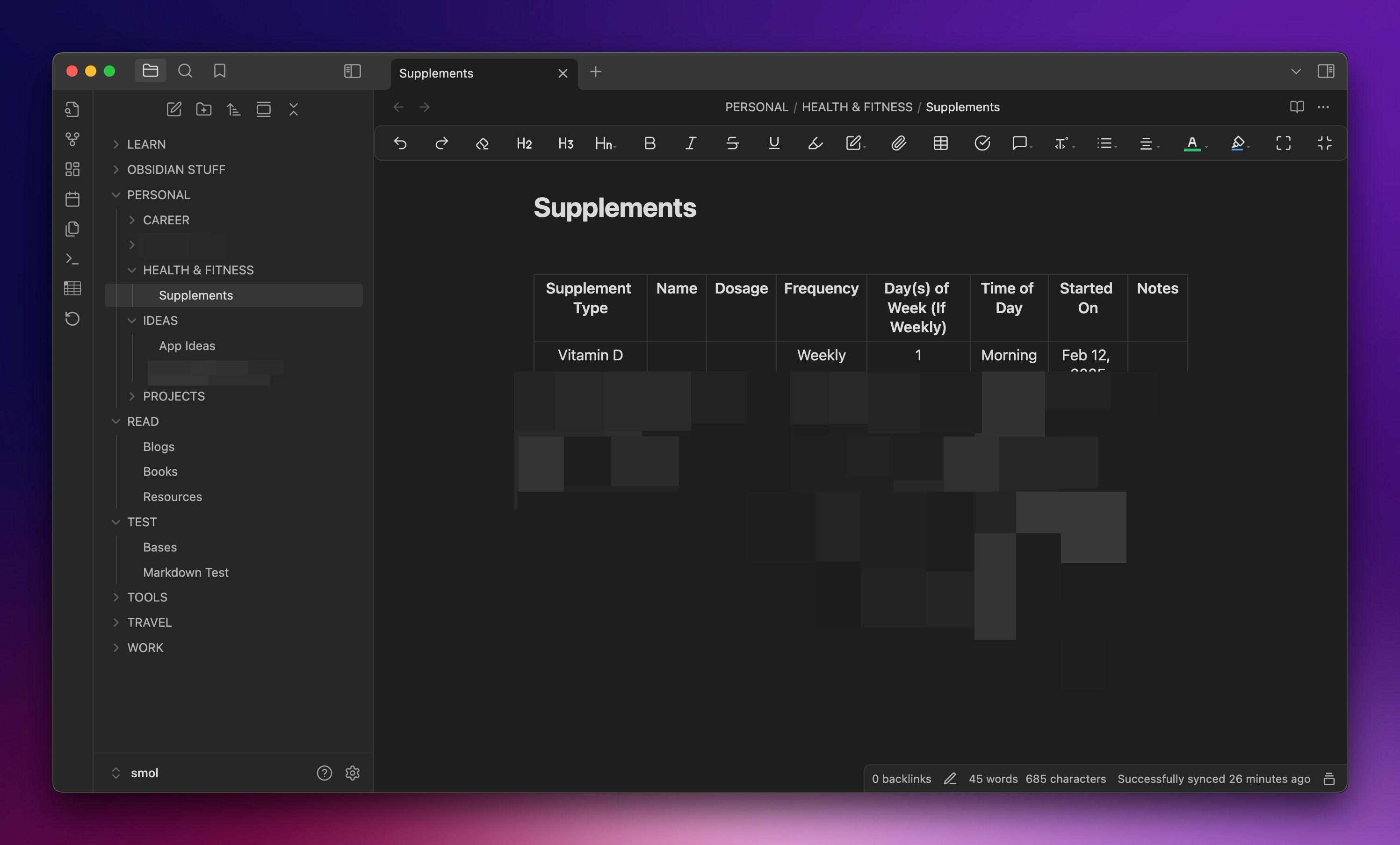
علاوه بر این ، چیز دیگری که به نفع ابسیدین کار می کند این است که برنامه های بسیار پاسخگو در همه سیستم عامل ها دارد. مطمئناً ، بسیاری از آنها رابط برنامه را مدرن تر از مفهوم می دانند ، اما من مهم نیست که تجارت را برای عملکرد بهتر انجام دهم.
4
پشتیبانی از علامت گذاری
همانطور که قبلاً نیز گفته شد ، Obsidian یادداشت های شما را به عنوان پرونده های Markdown (.MD) ذخیره می کند تا مهاجرت و دسترسی به سایر برنامه ها یا ابزارهای یادداشت برداری را که از Markdown پشتیبانی می کنند ، تسهیل کند. اما این همه چیز نیست: داشتن پشتیبانی کامل از علامت گذاری به این معنی است که می توانید خیلی سریعتر و کارآمدتر یادداشت های سبک و سبک تر کنید.
من این کار را هنگام کار بر روی نت های طولانی یا ساختاری بسیار مفید می دانم ، زیرا روند یادداشت برداری و ویرایش را ساده می کند و دردسر استفاده از قالب بندی را به طور جداگانه در من ذخیره می کند. شروع کار با Markdown می تواند چالش برانگیز باشد ، به خصوص اگر این اولین بار باشد. اما هنگامی که شما آن را آویزان کردید ، دیگر به عقب برگشته است.
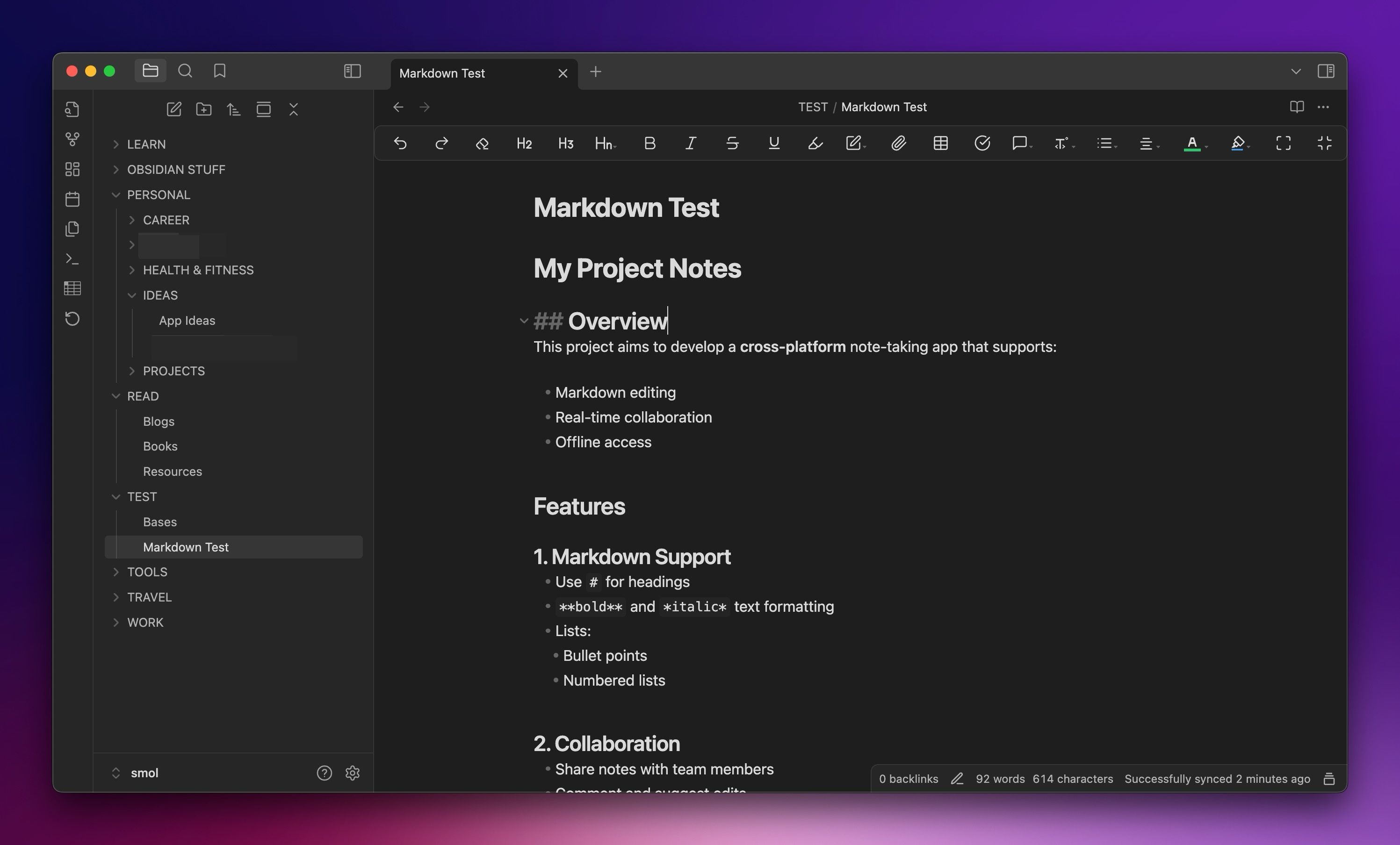
در مقابل ، مفهوم پشتیبانی از علامت گذاری محدود را ارائه می دهد. در حالی که می تواند برخی از عناصر با فرمت مارک را ارائه دهد ، شما به صراحت نمی توانید از آن استفاده کنید تا انواع محتوا را به یک صفحه اضافه کنید ، و همچنین نمی توانید یادداشت ها را به درستی قالب بندی کنید زیرا هیچ راهی برای مشاهده یا ویرایش منبع Raw Markdown وجود ندارد. به همین ترتیب ، شما باید برای قالب بندی یادداشت های خود به منوها یا میانبرهای صفحه کلید اعتماد کنید ، که بسیار کارآمدتر از استفاده از Markdown است.
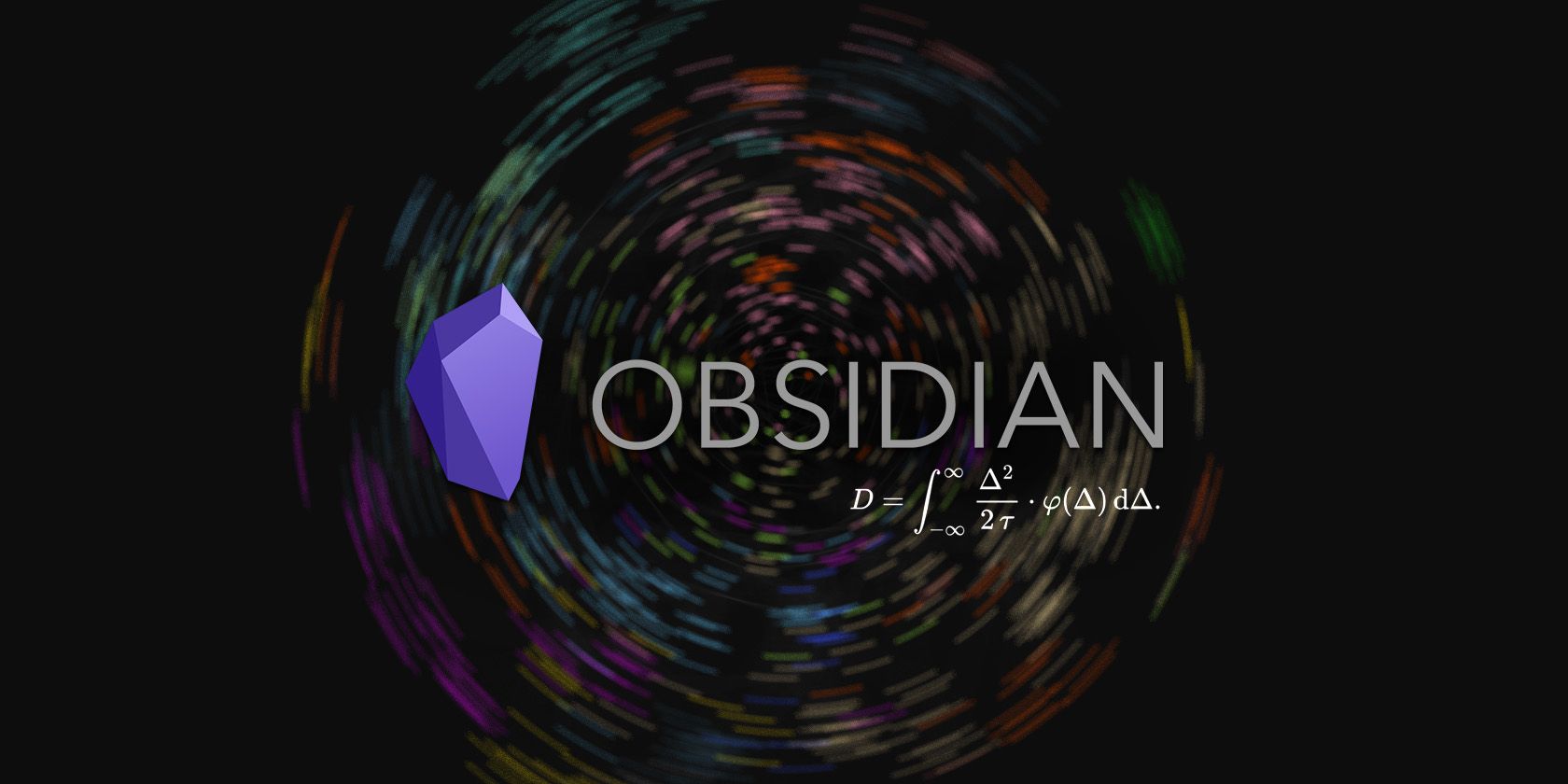
آیا شما نیاز به نوشتن ریاضیات در Obsidian دارید؟ در اینجا نحوه انجام آن به راحتی و کارآمد آورده شده است.
3
سازمان مبتنی بر پوشه
توجه داشته باشید سازمان در مورد مفهوم در اطراف صفحات ساخته شده است ، به این معنی که هر نت را در فضای کاری شما به عنوان صفحه رفتار می کند. می توانید به همان اندازه که می خواهید صفحات ایجاد کنید. به علاوه ، وقتی می خواهید یک ساختار نت سلسله مراتبی را تقلید کنید ، امکان ایجاد زیر مجموعه ها نیز وجود دارد. در حالی که این انعطاف پذیری امکان یادداشت برداری عمیق و بهم پیوسته را فراهم می کند ، اما محتوای شما را در سکو محدود می کند.
در همین حال ، Obsidian به یک سیستم سازمانی مبتنی بر پوشه ، دقیقاً مانند سیستم فایل در رایانه متکی است. شما این توانایی را دارید که به همان اندازه که می خواهید پوشه هایی را در طاق خود ایجاد کنید ، که می تواند بیشتر به زیر پوشه ها تقسیم شود. هر یادداشتی که ایجاد می کنید در اصل یک پرونده در داخل یکی از این پوشه ها است.
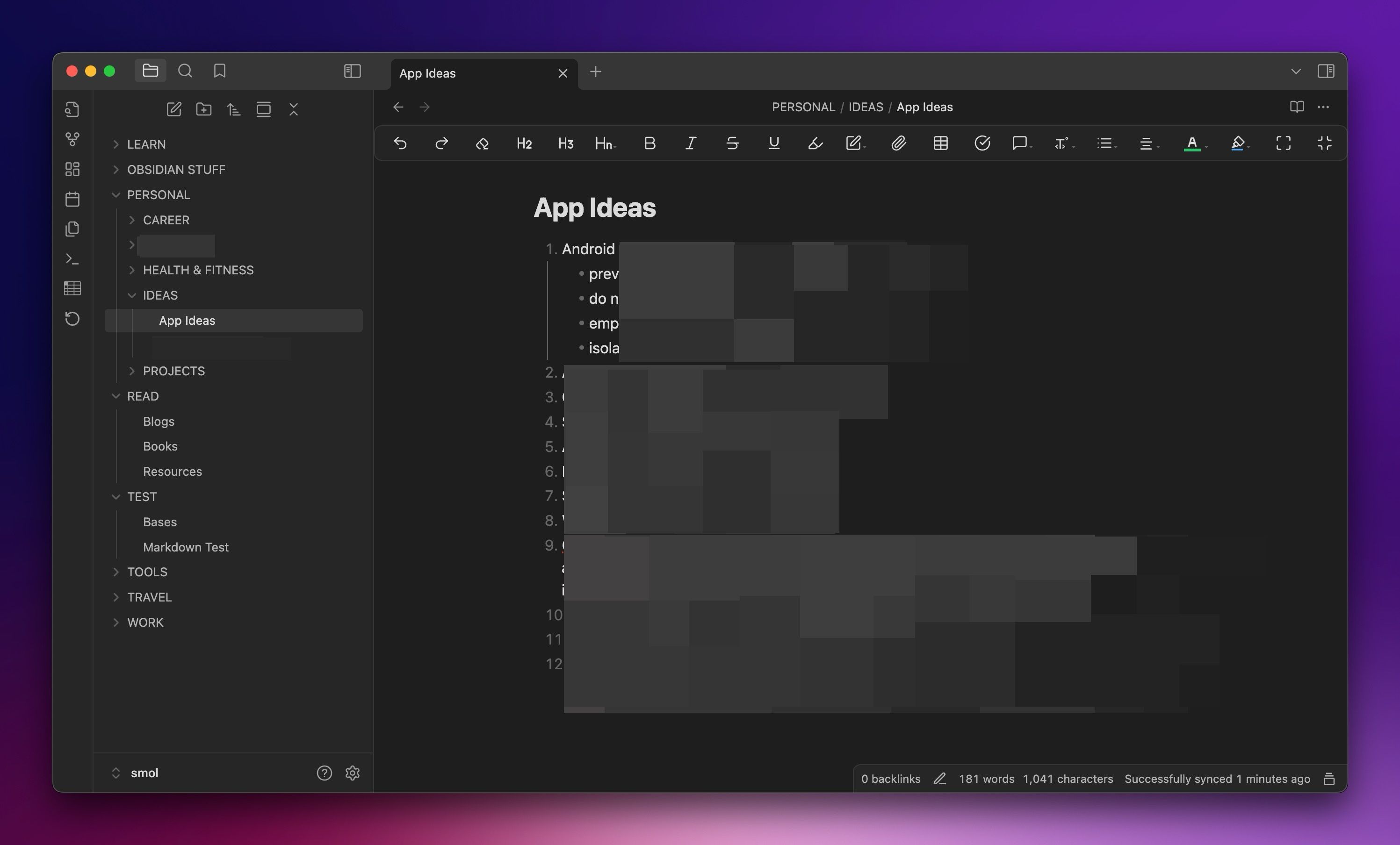
من به دلایل مختلف رویکرد Obsidian را در اینجا بهتر می دانم. اول ، از آنجا که یادداشت های شما در اصل پرونده ها هستند ، به راحتی می توانید آنها را بین زیر پوشه ها و پوشه ها جابجا کنید. دوم ، به شما امکان می دهد پوشه های اختصاصی را برای پروژه های مختلف ایجاد کنید ، بنابراین می توانید تمام یادداشت های مرتبط را در یک مکان نگه دارید و به نوبه خود ، آنها را به راحتی پیدا و مدیریت کنید. نکته آخر اینکه ، زیرا این یادداشت ها اساساً پرونده های علامت گذاری هستند ، باعث می شود روند مهاجرت آنها به سایر برنامه ها یا سیستم عامل های یادداشت برداری که از Markdown بسیار ساده پشتیبانی می کنند.
2
نمای نمودار
نمای نمودار یک ویژگی برجسته در Obsidian است. در اصل این نقشه تصویری از روابط بین نت های مختلف در طاق شما ایجاد می کند تا مروری بر نحوه اتصال یادداشت های شما ارائه دهد. هر نت در نمودار به عنوان یک دایره (یا گره) ظاهر می شود ، و خطوط بین نت ها حاوی پیوندها هستند.
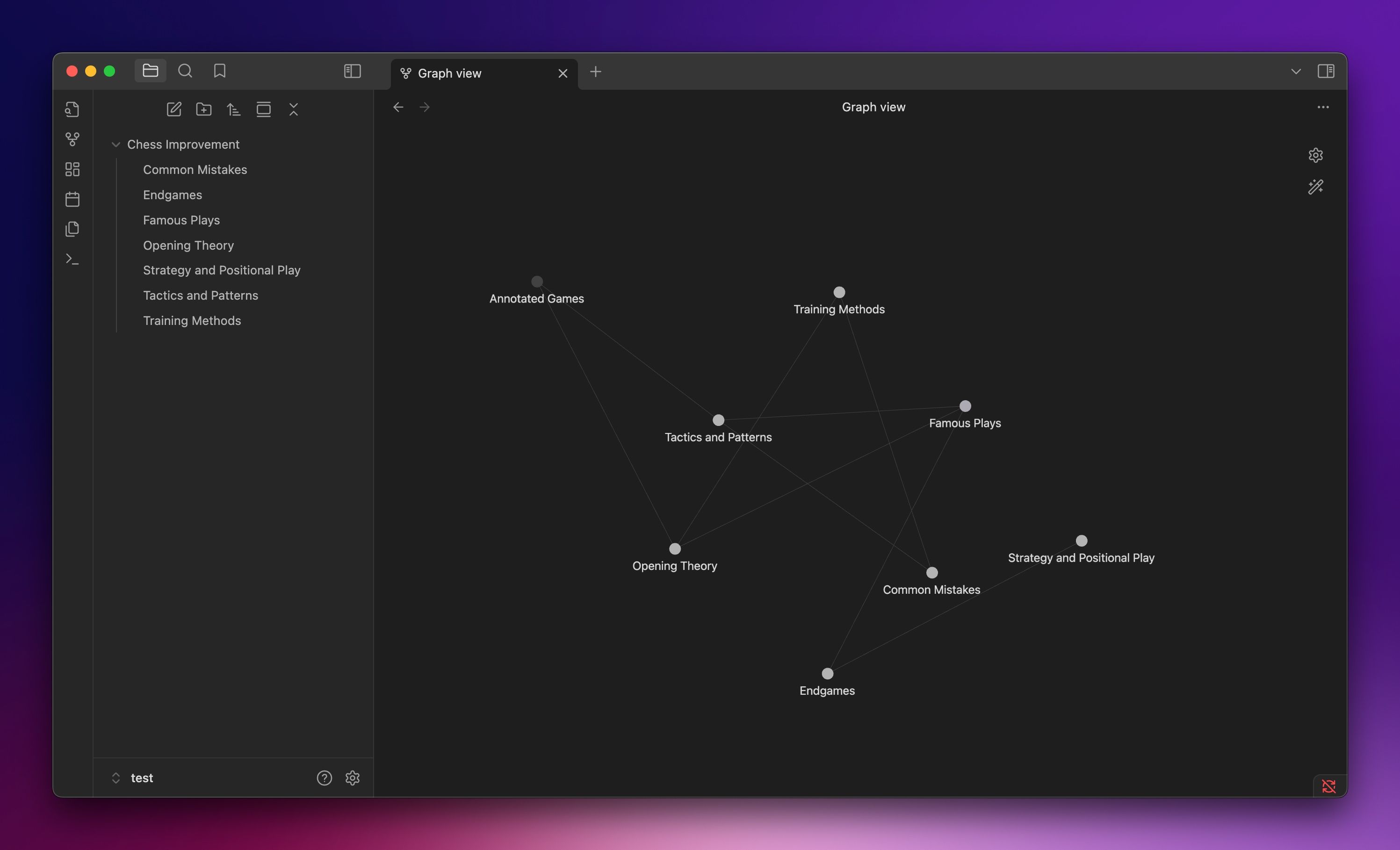
این رویکرد می توان دید که چگونه یادداشت ها و مباحث مختلف در طاق شما مرتبط هستند. به این ترتیب ، شما می توانید به راحتی و به سرعت نت های یتیم را مشاهده کرده و در صورت لزوم آنها را با یادداشت های مرتبط وصل کنید. نمای نمودار همچنین به شما در یافتن شکاف در دانش خود کمک می کند و محتوای همپوشانی را نشان می دهد تا بتوانید اقدامات لازم را برای اصلاح پایگاه دانش خود انجام دهید.
مفهوم ، در مقایسه ، فاقد پشتیبانی از نمای نمودار است. در حالی که می توانید از راه حل های خاصی برای به دست آوردن نمایش بصری از اتصالات بین یادداشت های خود استفاده کنید ، آنها کاملاً خسته کننده هستند و هیچ یک از آنها نمی توانند از تجربه شما با Obsidian تقلید کنند. وقتی تغییر کردم ، انتظار نداشتم که نمودار نمودار در ابتدا تفاوت زیادی ایجاد کند ، اما پس از استفاده از آن ، اکنون برای سازماندهی یادداشت ها در طاق من بسیار ارزشمند است.
1
سفارشی سازی عمیق با افزونه ها
Obsidian به طور پیش فرض مجموعه گسترده ای از ویژگی ها را بسته بندی می کند. با این حال ، به همین جا ختم نمی شود. این برنامه همچنین از افزونه هایی پشتیبانی می کند که به شما امکان می دهد عملکرد آن را بیشتر گسترش دهید. حتی اگر بخواهید این کار را انجام دهید ، حتی ممکن است برای سفارشی کردن ظاهر کلی و احساس طاق خود ، پسوندهایی پیدا کنید.
دو نوع افزونه را در Obsidian پیدا خواهید کرد: افزونه های اصلی و افزونه های جامعه. افزونه های اصلی توسط تیم Obsidian توسعه یافته و نگهداری می شوند ، در حالی که افزونه های جامعه توسط توسعه دهندگان شخص ثالث ساخته شده اند و به شما امکان می دهند آنچه را که در غیر این صورت امکان پذیر نیست ، انجام دهید.
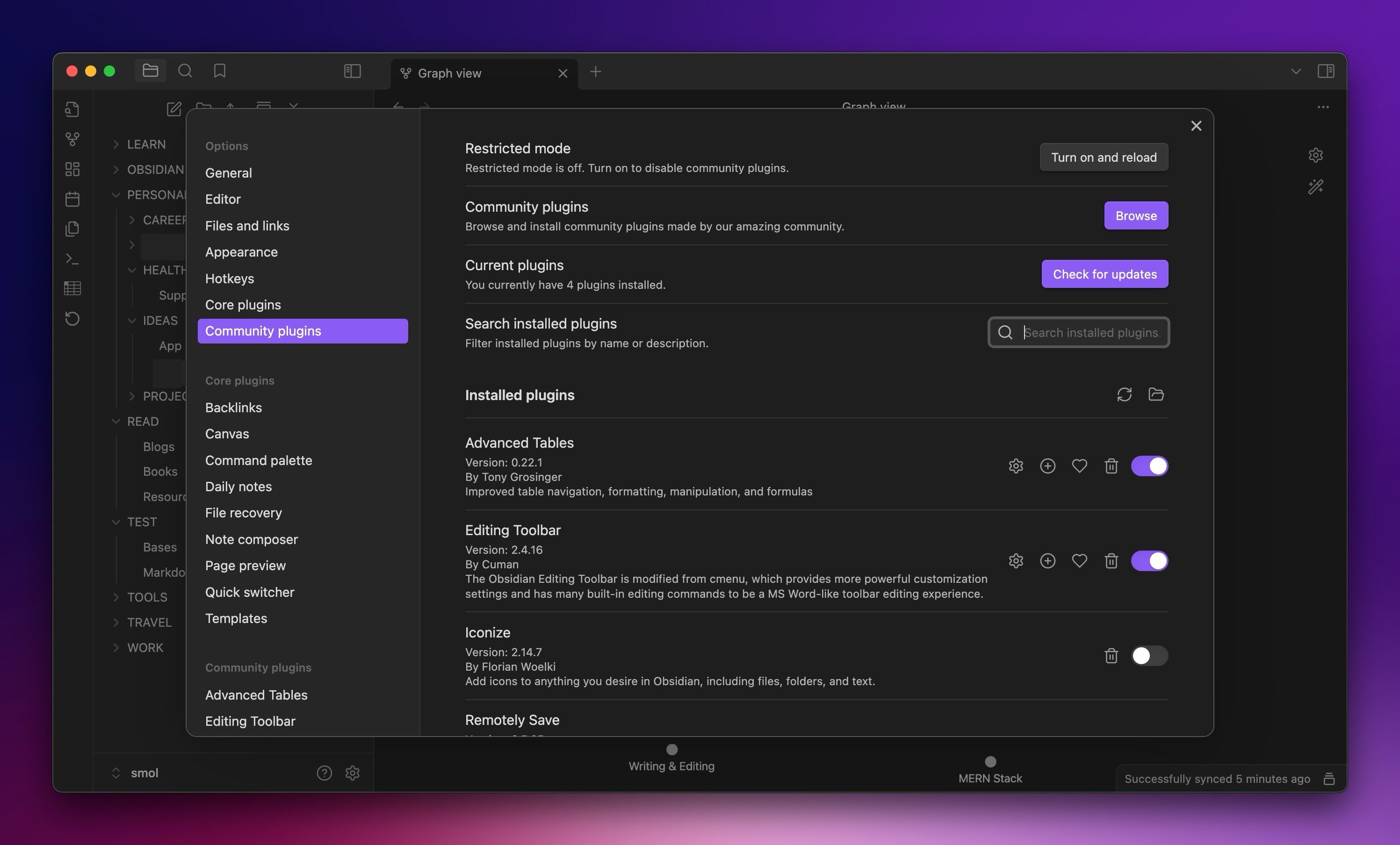
برخی از افزونه های اصلی که من فعال کرده ام شامل تعداد کلمات برای نشان دادن تعداد کلمات در نوار وضعیت ، بک لینک ها برای نشان دادن پیوندها از پرونده های دیگر به یک نسخه فعلی ، پالت فرمان برای دسترسی سریع و ایجاد دستورات ضروری ، وب بیننده برای باز کردن پیوندهای وب در داخل Obsidian ، و بازیابی پرونده برای بازیابی به راحتی در صورت لزوم تغییر می یابد.
به همین ترتیب ، من به بسیاری از افزونه های جامعه متکی هستم. چند نام قابل توجه شامل جداول پیشرفته برای بهبود قالب بندی و دستکاری در جدول ، ویرایش نوار ابزار برای اضافه کردن یک CMENU اصلاح شده با تمام ابزارهای ضروری در بالای صفحه و صفحه اصلی برای تهیه یک داشبورد قابل تنظیم برای طاق خود است که هر بار که برنامه را باز می کنید ، از آن استقبال می کنید.
من همچنین نمی توانم بدون اینها زندگی کنم: Kanban برای ایجاد تابلوهای Kanban ، یافتن پرونده های یتیم و پیوندهای شکسته برای یافتن پرونده ها و پیوندهای یتیم شده در طاق ، Excalidraw برای ایجاد طرحواره و نقشه ذهن برای نمایش یادداشت های نشانه گذاری به عنوان نقشه های ذهن.
کتابخانه افزونه Obsidian به طور مداوم در حال گسترش است و به شما امکان می دهد تجربه خود را بر روی سکو تقویت و شخصی سازی کنید ، بنابراین می توانید از آن بیشترین استفاده را کنید. در همین حال ، عدم پشتیبانی از افزونه از مفهوم ، یک کمبود بزرگ است ، زیرا این بدان معنی است که شما به طور پیش فرض به عملکرد موجود محدود می شوید-بدون اینکه مفهوم جدید را اضافه کند-این یک معامله بزرگ برای من است.
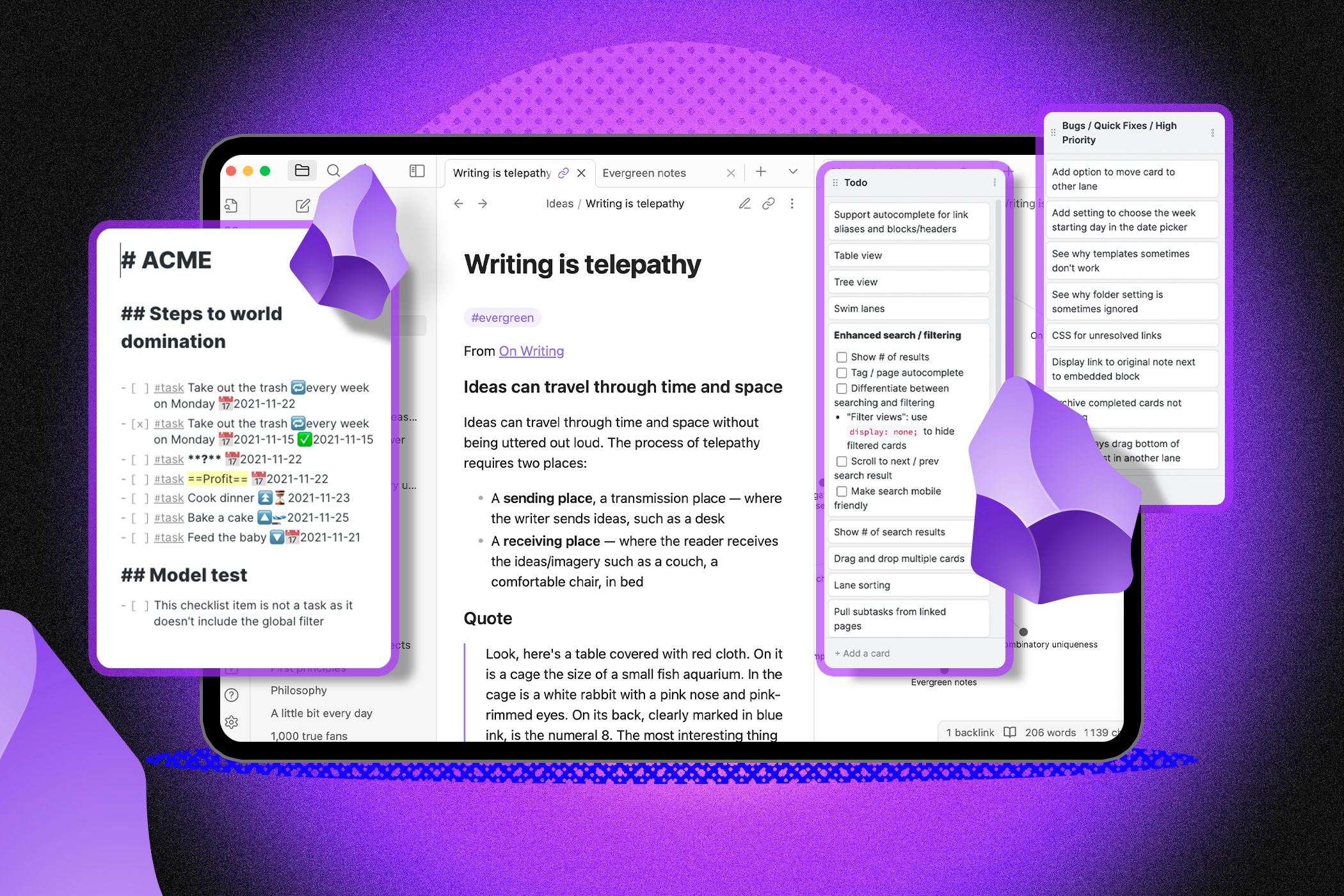
افزونه های Obsidian که من به هرج و مرج زندگی ام اعتماد دارم.
این دلایل اصلی است که من متوجه می شوم که Obsidian یک برنامه یادداشت برداری بهتر برای نیازهای من است. علاوه بر این ، من Obsidian را نیز به خاطر پشتیبانی از آن از Split View دوست دارم ، که مشاهده و کار بر روی نت های مختلف را به طور همزمان ساده می کند و این واقعیت است که برخلاف مفهوم ، برنامه رایگان آن دسترسی تقریباً به کل مجموعه ویژگی ها را ارائه می دهد.
گفته می شود ، من عملکردهای خاصی را در مفهوم تحسین می کنم ، مانند سیستم پایگاه داده فوق العاده انعطاف پذیر آن ، یک کتابخانه گسترده از الگوها و ادغام های جامع شخص ثالث. من دوست دارم که Obsidian این موارد را به وجود آورد ، زیرا این امر به ابزاری قدرتمندتر تبدیل می شود.